In mijn jeugd wilde ik niets liever dan films maken. Maar de tools waren gewoon niet beschikbaar - toch niet op mijn budget. En zelfs als ik een filmcamera had gehad, waren speciale effecten uitgesloten. UFO-invasies, dinosaurusaanvallen, bomexplosies - dit waren de bevoegdheden van Industrial Light & Magic, niet de kleine Ricky Broida.
Oh, weer een kind zijn. Gewapend met niets meer dan een smartphone en de juiste apps, kun je op vlijmscherpe HD foto's maken en allerlei verbluffend goede speciale effecten toevoegen.
Je behandelt de storyboards en de laatste bewerkingen; Ik zal je laten zien hoe je aan de slag kunt gaan met de effecten. Begin met Picadelic's FxGuru, een gratis app die wordt geleverd met een dozijn leuke effecten en die meer goedkoop biedt. Het is ontstaan als een Android-app, maar heeft onlangs zijn weg gevonden naar iOS.
Op zijn meest elementaire manier werkt FxGuru als volgt: je kiest het gewenste effect en neemt dan een video op die minstens zo lang is als het effect (de meeste renderen minstens 10 seconden). Vervolgens pas je filters toe (die optioneel zijn) en wacht je terwijl de app je clip rendert. Als je klaar bent, kun je het meteen bekijken, opslaan, delen, etc.
Hier is een meer gedetailleerde uitleg. Ik heb de iOS-versie gebruikt, maar de stappen zijn vrijwel identiek in Android.
Stap één: installeer FxGuru, natch.

Stap twee: Tik op Start en kies een effect. (Satellite Crash is een goede om mee te beginnen, hoewel Breaking News geweldig is als je een evenement wilt opzetten, bijvoorbeeld een satellietcrash.) De effecten met een zilveren kader zijn gratis inbegrepen; die ingelijst in goud kost je - meestal 99 cent per stuk, hoewel veel beschikbaar zijn als onderdeel van 6-packs die $ 4, 99 kosten. Gelukkig kun je op de afspeelknop tikken om een volledig voorbeeld van een geselecteerd effect te krijgen, gratis of niet. (Trouwens, het is de moeite waard om minstens één effect te kopen, omdat je hiermee zowel high-definition opname als hogere kwaliteit bestandsgrootte kunt inschakelen.)

Stap drie: Kader je foto. Elk effect biedt een overlay zodat u kunt zien waar de actie (in dit geval een satelliet die de grond raakt) zal plaatsvinden en dienovereenkomstig plannen. Als u bijvoorbeeld van plan bent om de satelliet langs een vrachtwagen te laten landen, kunt u de scène overeenkomstig inlijsten. Houd ook rekening met de lengte van het effect, omdat je een clip moet opnemen die minstens zoveel seconden duurt.
Stap vier: Druk op de knop Opnemen. Blijf opnemen tot de overlay overschakelt van rood naar groen, wat betekent dat je minstens voldoende video hebt gemaakt voor de volledige lengte van het effect. Je kunt echter langer schieten als je wat B-roll of andere introductievideo wilt voordat het effect begint of als je wat nasleepmateriaal wilt.
Nu voor het echt coole gedeelte: je hoeft het statief van je telefoon niet stabiel te houden tijdens het opnemen. In feite zal het een geweldige vérité aan de clip toevoegen als de camera een beetje beweegt. De MotionMatch-technologie van FxGuru houdt het speciale effect min of meer op zijn plaats vergrendeld, zelfs als u van links naar rechts of op en neer schuift. Je moet niet veel bewegen, maar het is best verbazingwekkend hoe de app de satellietcrash op een vast punt binnen de opname houdt. Je verwacht dat het "zweeft" terwijl de camera beweegt.

Stap vijf: Als je genoeg video hebt gemaakt om aan de behoeften van de scène te voldoen, tik je op de knop Opnemen om te stoppen. Nu zie je een schuifregelaar met het label Kies timing. Sleep het kleine handvat naar de plek in de video waar je de effectsequentie wilt laten inspringen. Hier leer je hoe belangrijk het is om langer te fotograferen dan het effect duurt, omdat het je wat "buffer" -tijd geeft als je wilt het. Tik op OK wanneer je hebt besloten waar je het effect wilt laten beginnen.
Stap zes: FxGuru geeft je het volgende optiemenu:

Standaard is de nauwkeurigheid van MotionMatch ingesteld op Hoog en kan ik geen reden zien om deze te wijzigen. Vervolgens biedt FxGuru een paar dozijn Instagram-achtige afbeeldingsfilters, die allemaal best cool zijn - hoewel het duidelijk is dat, als de rest van je film er niet hetzelfde uit ziet, je ze misschien nog een keer wilt gebruiken.
Ten slotte kunt u kiezen uit drie opties voor geluidseffecten die voor zichzelf spreken. Tik op OK als al je selecties zijn gemaakt.

Stap zeven: het kan een minuut of twee duren voordat de app je video weergeeft. (Het is amusant dat het voorbeelden van andere effecten laat zien terwijl je wacht.) Als je klaar bent, kun je meteen de clip bekijken, verwijderen, delen / opslaan of op Bewerken tikken om de opties die je in stap vijf hebt gekozen opnieuw te bewerken.
Bekijk nu de video die ik heb gemaakt. Merk op dat de camera heen en weer beweegt, zelfs als de satelliet blijft zitten. Het geheel ziet er opvallend echt uit voor een app die nul dollar kost en ongeveer drie minuten van mijn tijd kost. Ontluikende Spielbergs, graag gedaan.









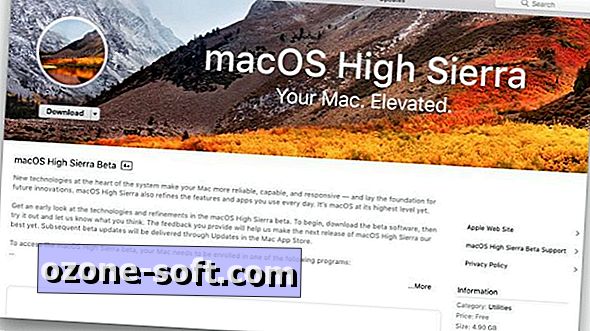



Laat Een Reactie Achter